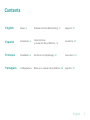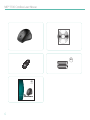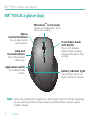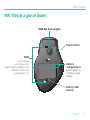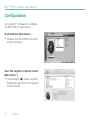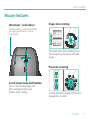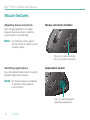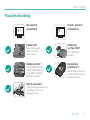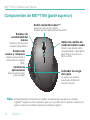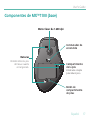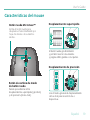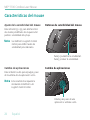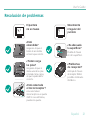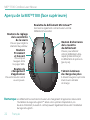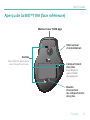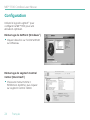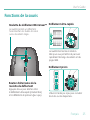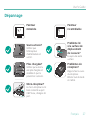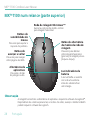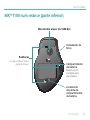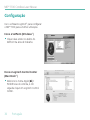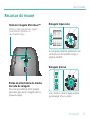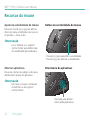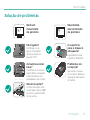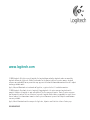Logitech MX 1100 Manual de usuario
- Categoría
- Ratones
- Tipo
- Manual de usuario
Este manual también es adecuado para
La página se está cargando...
La página se está cargando...

Contents
English
Setup, 6 Features and troubleshooting, 10 Support, 34
Español
Instalación, 6
Características
y resolución de problemas, 16
Asistencia, 34
Français
Installation, 6 Fonctions et dépannage, 22 Assistance, 34
Português
Conguração, 6 Recursos e solução de problemas, 28 Suporte, 34
English 3
La página se está cargando...
La página se está cargando...
La página se está cargando...
La página se está cargando...
La página se está cargando...
La página se está cargando...
La página se está cargando...
La página se está cargando...
La página se está cargando...
La página se está cargando...
La página se está cargando...
La página se está cargando...

MX™ 1100 Cordless Laser Mouse
Componentes de MX™1100 (parte superior)
Indicador de carga
de la pila
Se vuelve rojo cuando
queda una semana de
duración de pila.
Cambio de
aplicaciones
Pulse el botón oculto
para el pulgar.
Botones de
avance y retroceso
Púlselos para avanzar y
retroceder por páginas
Web.
Botones de
sensibilidad del
mouse
Púlselos para ajustar la
respuesta del puntero.
Botón rueda MicroGear™
Funciona como botón central.
Inclínelo para desplazamiento horizontal.
Botón de cambio de
modo de botón rueda
Púlselo para alternar entre
desplazamiento superrápido
(giro libre) y de precisión
(click a click).
El desplazamiento horizontal y el cambio de aplicaciones requieren el software
Logitech®. Según el sistema operativo que use, es posible que los botones central y de
avance y retroceso también requieran el software Logitech.
Nota
16 Español

User’s Guide
Componentes de MX™1100 (base)
Motor láser de 1.600 dpi
Compartimento
de la pila
Instale una sola pila
para reducir peso.
Botón de
compartimento
de pilas
Ranuras
Permiten retirar los pies
del mouse cuando
se han gastado.
Conmutador de
encendido
Español 17

MX™ 1100 Cordless Laser Mouse
Conguración
Use el software Logitech® para
congurar MX™1100 a la perfección.
Inicio de SetPoint (Windows®)
•Haga doble click en el icono de
SetPoint situado en el escritorio.
Inicio de Logitech Control Center
(Macintosh®)
•Seleccione el menú Apple ()
> Preferencias del Sistema y, a
continuación, Logitech Control
Center.
18 Español

User’s Guide
Botón rueda MicroGear™
1
1
2
3
Desplazamiento superrápido
Desplazamiento de precisión
Botón de cambio de modo
de botón rueda
Púlselo para alternar entre
desplazamiento superrápido (giro libre)
y de precisión (click a click).
Incline el botón rueda para
desplazarse horizontalmente por
hojas de cálculo o documentos
anchos.
El botón rueda gira libremente
y permite recorrer documentos
y páginas Web grandes con rapidez.
Use el modo gradual de desplazamiento
click a click para recorrer listas o
diapositivas.
Características del mouse
Español 19

MX™ 1100 Cordless Laser Mouse
Nota
Use SetPoint o Logitech Control
Center para denir niveles de
sensibilidad personalizados.
Cambio de aplicaciones
Pulse el botón oculto para el pulgar y pase
de la ventana de una aplicación a otra.
Cambio de aplicaciones
Ajuste de la sensibilidad del mouse
Pulse el botón (-) o (+) para alternar entre
dos niveles predenidos de respuesta del
puntero: sensibilidad alta y baja.
Botones de sensibilidad del mouse
Pulse (+) aumentar la sensibilidad.
Pulse (-) reducir la sensibilidad.
Púlselo para pasar de una
aplicación o ventana a otra.
Características del mouse
Esta característica requiere la
instalación de SetPoint o de
Logitech Control Center.
Nota
20 Español

User’s Guide
El puntero
no se mueve
Movimiento
irregular del
puntero
¿Está
encendido?
Asegúrese de que el
botón de encendido
está en la posición On.
¿Es adecuada
la supercie?
Pruebe el mouse
en otra supercie.
¿Problemas
de recepción?
Acerque el mouse
al receptor. Retire
posibles obstáculos
metálicos.
¿Tienen carga
las pilas?
Asegúrese de que al
menos una de las pilas
instaladas tiene carga y
de que la polaridad es
correcta.
¿Está conectado
el microrreceptor?
¿Ha conectado el
microrreceptor a un puerto
USB? En caso armativo,
pruebe otro puerto.
Resolución de problemas
Español 21
La página se está cargando...
La página se está cargando...
La página se está cargando...
La página se está cargando...
La página se está cargando...
La página se está cargando...
La página se está cargando...
La página se está cargando...
La página se está cargando...
La página se está cargando...
La página se está cargando...
La página se está cargando...
La página se está cargando...
La página se está cargando...
La página se está cargando...
Transcripción de documentos
Contents English Setup, 6 Features and troubleshooting, 10 Support, 34 Español Instalación, 6 Características y resolución de problemas, 16 Asistencia, 34 Français Installation, 6 Fonctions et dépannage, 22 Assistance, 34 Português Configuração, 6 Recursos e solução de problemas, 28 Suporte, 34 English 3 MX™ 1100 Cordless Laser Mouse Componentes de MX™1100 (parte superior) Botón rueda MicroGear™ Funciona como botón central. Inclínelo para desplazamiento horizontal. Botones de sensibilidad del mouse Púlselos para ajustar la respuesta del puntero. Botones de avance y retroceso Púlselos para avanzar y retroceder por páginas Web. Cambio de aplicaciones Pulse el botón oculto para el pulgar. Nota Botón de cambio de modo de botón rueda Púlselo para alternar entre desplazamiento superrápido (giro libre) y de precisión (click a click). Indicador de carga de la pila Se vuelve rojo cuando queda una semana de duración de pila. El desplazamiento horizontal y el cambio de aplicaciones requieren el software Logitech®. Según el sistema operativo que use, es posible que los botones central y de avance y retroceso también requieran el software Logitech. 16 Español User’s Guide Componentes de MX™1100 (base) Motor láser de 1.600 dpi Conmutador de encendido Ranuras Permiten retirar los pies del mouse cuando se han gastado. Compartimento de la pila Instale una sola pila para reducir peso. Botón de compartimento de pilas Español 17 MX™ 1100 Cordless Laser Mouse Configuración Use el software Logitech® para configurar MX™1100 a la perfección. Inicio de SetPoint (Windows®) • Haga doble click en el icono de SetPoint situado en el escritorio. Inicio de Logitech Control Center (Macintosh®) • Seleccione el menú Apple () > Preferencias del Sistema y, a continuación, Logitech Control Center. 18 Español User’s Guide Características del mouse Botón rueda MicroGear™ Incline el botón rueda para desplazarse horizontalmente por hojas de cálculo o documentos anchos. Desplazamiento superrápido 1 El botón rueda gira libremente y permite recorrer documentos y páginas Web grandes con rapidez. Desplazamiento de precisión 1 2 Botón de cambio de modo de botón rueda Púlselo para alternar entre desplazamiento superrápido (giro libre) y de precisión (click a click). 3 Use el modo gradual de desplazamiento click a click para recorrer listas o diapositivas. Español 19 MX™ 1100 Cordless Laser Mouse Características del mouse Ajuste de la sensibilidad del mouse Botones de sensibilidad del mouse Pulse el botón (-) o (+) para alternar entre dos niveles predefinidos de respuesta del puntero: sensibilidad alta y baja. Nota Use SetPoint o Logitech Control Center para definir niveles de sensibilidad personalizados. Pulse (+) aumentar la sensibilidad. Pulse (-) reducir la sensibilidad. Cambio de aplicaciones Cambio de aplicaciones Pulse el botón oculto para el pulgar y pase de la ventana de una aplicación a otra. Nota Esta característica requiere la instalación de SetPoint o de Logitech Control Center. Púlselo para pasar de una aplicación o ventana a otra. 20 Español User’s Guide Resolución de problemas El puntero no se mueve ¿Está encendido? Asegúrese de que el botón de encendido está en la posición On. ¿Tienen carga las pilas? Asegúrese de que al menos una de las pilas instaladas tiene carga y de que la polaridad es correcta. Movimiento irregular del puntero ¿Es adecuada la superficie? Pruebe el mouse en otra superficie. ¿Problemas de recepción? Acerque el mouse al receptor. Retire posibles obstáculos metálicos. ¿Está conectado el microrreceptor? ¿Ha conectado el microrreceptor a un puerto USB? En caso afirmativo, pruebe otro puerto. Español 21-
 1
1
-
 2
2
-
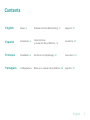 3
3
-
 4
4
-
 5
5
-
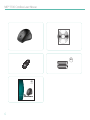 6
6
-
 7
7
-
 8
8
-
 9
9
-
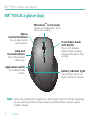 10
10
-
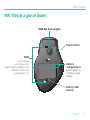 11
11
-
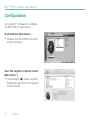 12
12
-
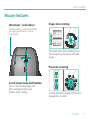 13
13
-
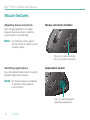 14
14
-
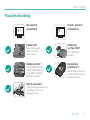 15
15
-
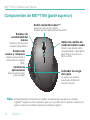 16
16
-
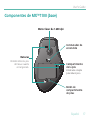 17
17
-
 18
18
-
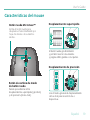 19
19
-
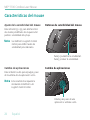 20
20
-
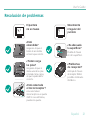 21
21
-
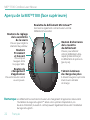 22
22
-
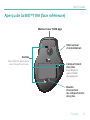 23
23
-
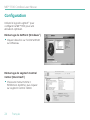 24
24
-
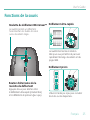 25
25
-
 26
26
-
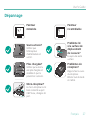 27
27
-
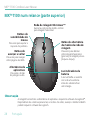 28
28
-
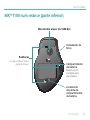 29
29
-
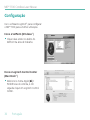 30
30
-
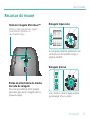 31
31
-
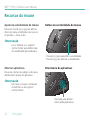 32
32
-
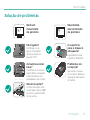 33
33
-
 34
34
-
 35
35
-
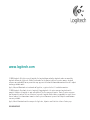 36
36
Logitech MX 1100 Manual de usuario
- Categoría
- Ratones
- Tipo
- Manual de usuario
- Este manual también es adecuado para
en otros idiomas
- français: Logitech MX 1100 Manuel utilisateur
- English: Logitech MX 1100 User manual
- português: Logitech MX 1100 Manual do usuário
Artículos relacionados
-
Logitech MX 1100 El manual del propietario
-
Logitech 910-001204 Manual de usuario
-
Logitech 910-001204 Manual de usuario
-
Logitech WIRELESS MOUSE M305 El manual del propietario
-
Logitech 1100R Manual de usuario
-
Logitech VX Nano Cordless Laser Mouse for Notebooks Guía del usuario
-
Logitech Wireless Performance Combo MX800 Guía del usuario
-
Logitech Wireless Desktop MK710 Manual de usuario
-
Logitech MK700 Manual de usuario
-
Logitech Desktop MK120 Manual de usuario